Kur ir Mans dators operētājsistēmā Windows 11? Kā viegli atrast “šo datoru”!

Uzziniet, kā atjaunot “Mans dators” operētājsistēmā Windows 11, lai viegli piekļūtu saviem failiem un informācijai.
Microsoft Edge tagad ir iekļauts Windows 10 komplektācijā, kas, šķiet, ir satraucis daudzus cilvēkus. Bet tas nav pārsteigums, Internet Explorer jau ilgu laiku bija tuvojies savam vecumam, un bija pienācis laiks ieviest jauno noklusējuma pārlūkprogrammu gaidāmajā Windows versijā. Tomēr, ja jums patīk izmantot dažādas pārlūkprogrammas vai jums ir uzņēmuma izdots pārlūks, tad, visticamāk, vēlaties mainīt noklusējuma pārlūkprogrammu operētājsistēmā Windows 11. Diemžēl atšķirībā no Windows 10 šis uzdevums nav tik vienkāršs kā kādreiz. Noskaidrosim jauno veidu, kā mainīt noklusējuma pārlūkprogrammu operētājsistēmā Windows 11.
Saturs
Kā mainīt noklusējuma pārlūkprogrammu operētājsistēmā Windows 11
Lūk, kā varat mainīt noklusējuma pārlūkprogrammu operētājsistēmā Windows 11. Vispirms jums būs jāinstalē izvēlētā aizstājējpārlūkprogramma savai sistēmai. Un tad mēs varam iestatīt jūsu pielāgoto pārlūkprogrammu kā noklusējuma pārlūkprogrammu operētājsistēmā Windows 11. Lai sāktu darbu, veiciet tālāk norādītās darbības.
1. darbība. Instalējiet izvēlēto trešās puses pārlūkprogrammu
Pirmkārt, jums savā sistēmā jāinstalē izvēlētā trešās puses pārlūkprogramma. Tas palīdzēs operētājsistēmai Windows 11 noteikt citu pārlūkprogrammu, kas ļaus jums mainīt noklusējuma pārlūkprogrammu no Microsoft Edge. Mūsu gadījumā mēs izmantosim Google Chrome, bet jūs varat izmantot jebkuru citu alternatīvu, kas jums patīk. Vienkārši lejupielādējiet un instalējiet savā sistēmā izvēlēto pārlūkprogrammu, un varat sekot tālāk sniegtajiem norādījumiem, lai mainītu noklusējuma pārlūkprogrammu.
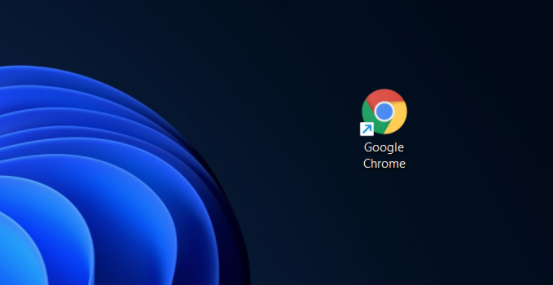
2. darbība: mainiet noklusējuma pārlūkprogrammu
Nospiediet Windows + iuz tastatūras, lai palaistu lietotni Iestatījumi. Tagad kreisajā sānjoslā atlasiet “Lietotnes”.
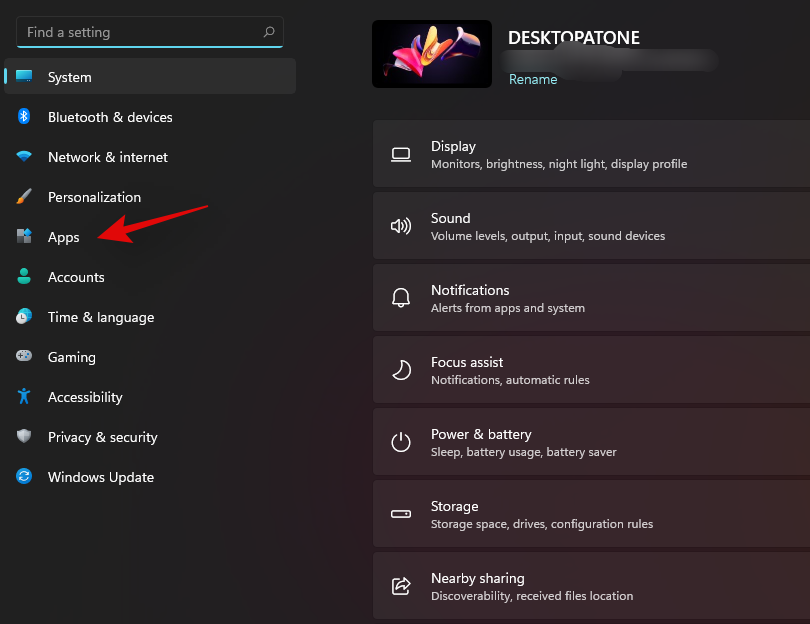
Noklikšķiniet uz un atlasiet “Noklusējuma lietotnes”.

Tagad izmantojiet meklēšanas joslu un ierakstiet "Edge".
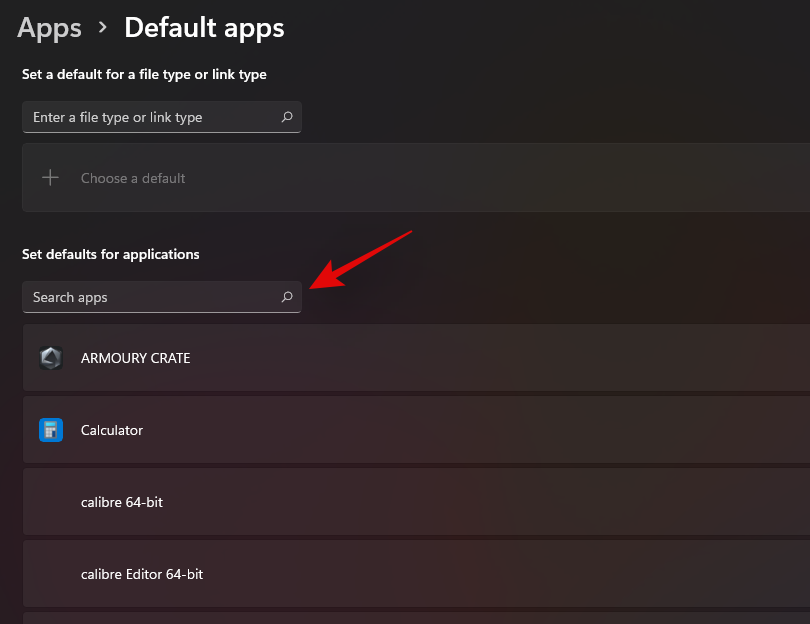
Noklikšķiniet un meklēšanas rezultātos atlasiet Microsoft Edge.
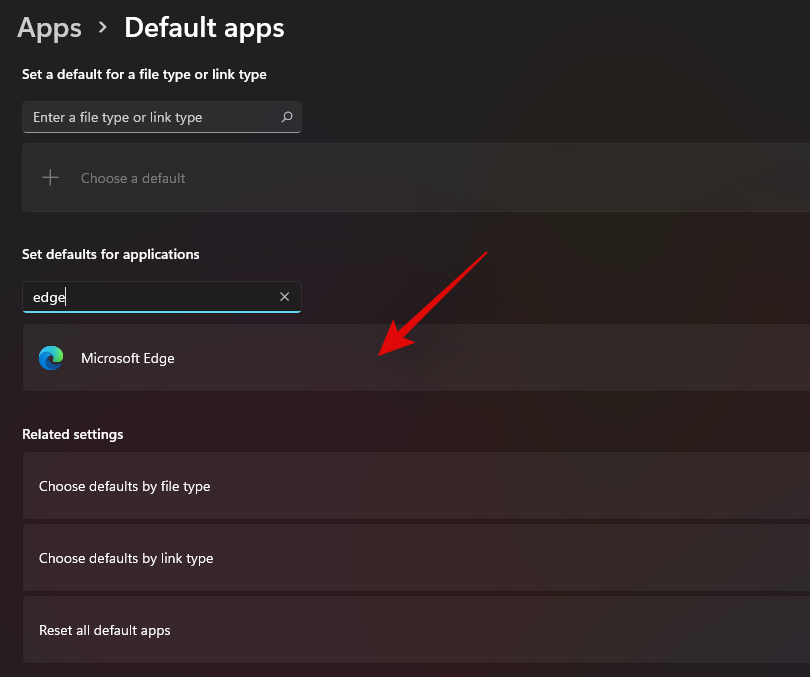
Tagad noklikšķiniet uz tālāk norādītajiem paplašinājumiem un mainiet tos uz jūsu izvēlēto pārlūkprogrammu.
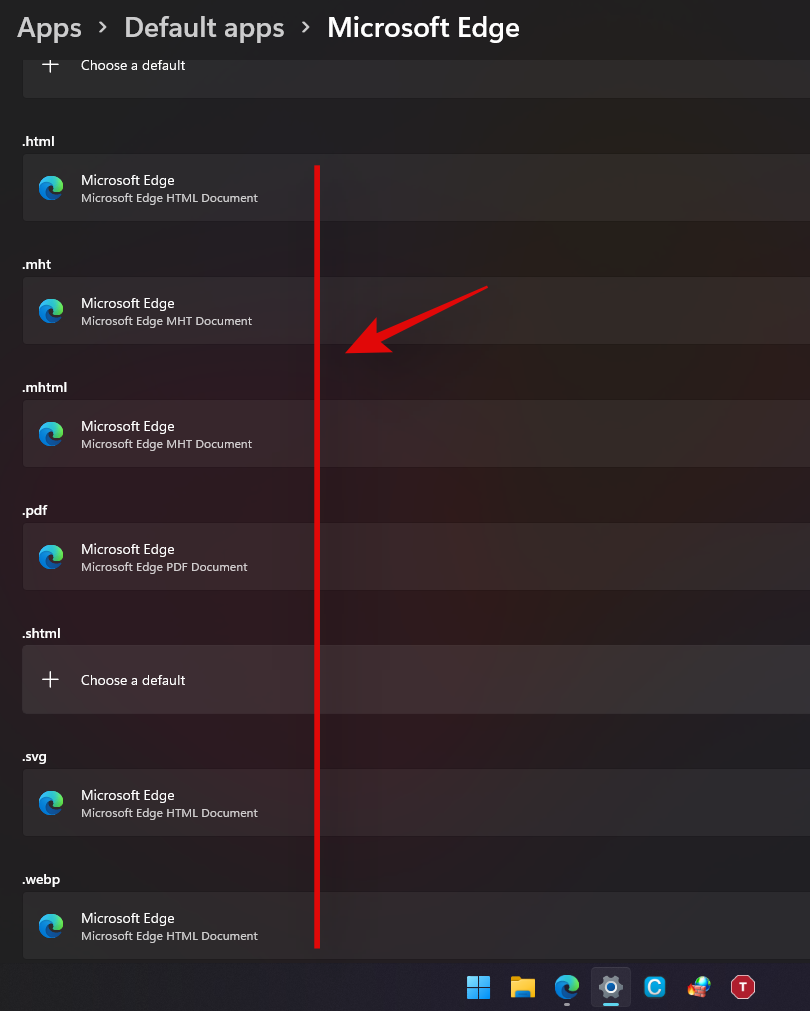
Jūsu ekrānam vajadzētu izskatīties apmēram šādi:
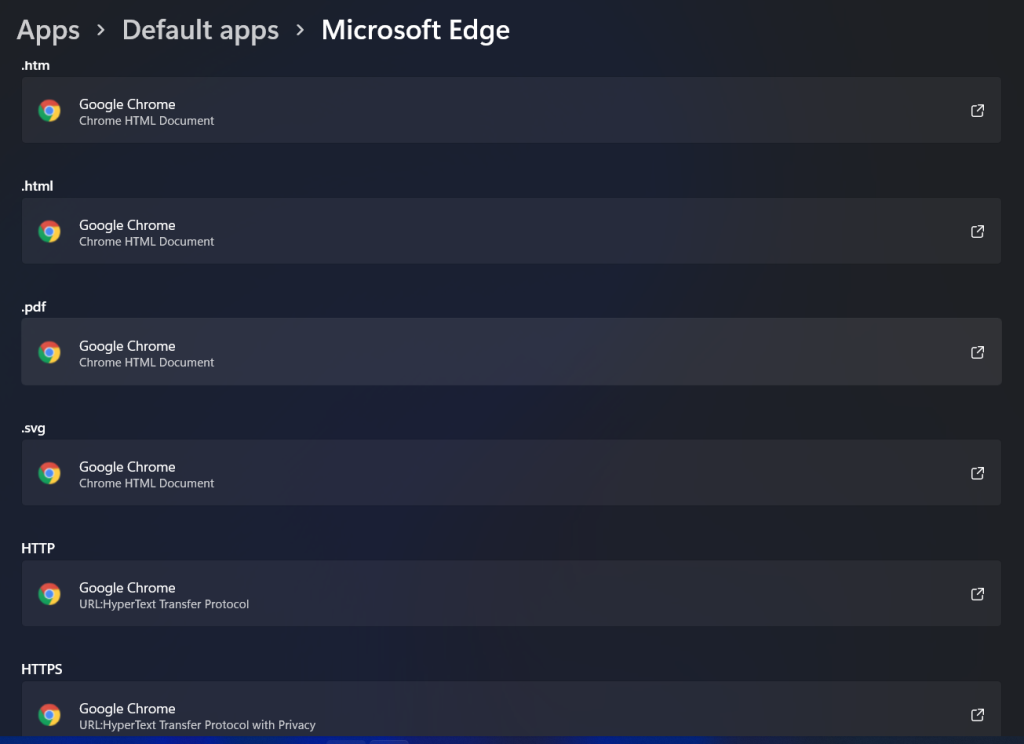
Kad tas ir mainīts, restartējiet sistēmu un mēģiniet atvērt dažas nejaušas saites pēc jūsu izvēles. Jūsu noklusējuma pārlūkprogramma tagad ir jāmaina operētājsistēmā Windows 11.
Pēc tam sadaļā Noklusējuma lietotnes varat atlasīt Google Chrome un pēc tam izvēlēties vēl citus failu tipus un saišu veidus, kuriem vajadzētu atvērt pārlūku Chrome, piemēram, e-pasts.
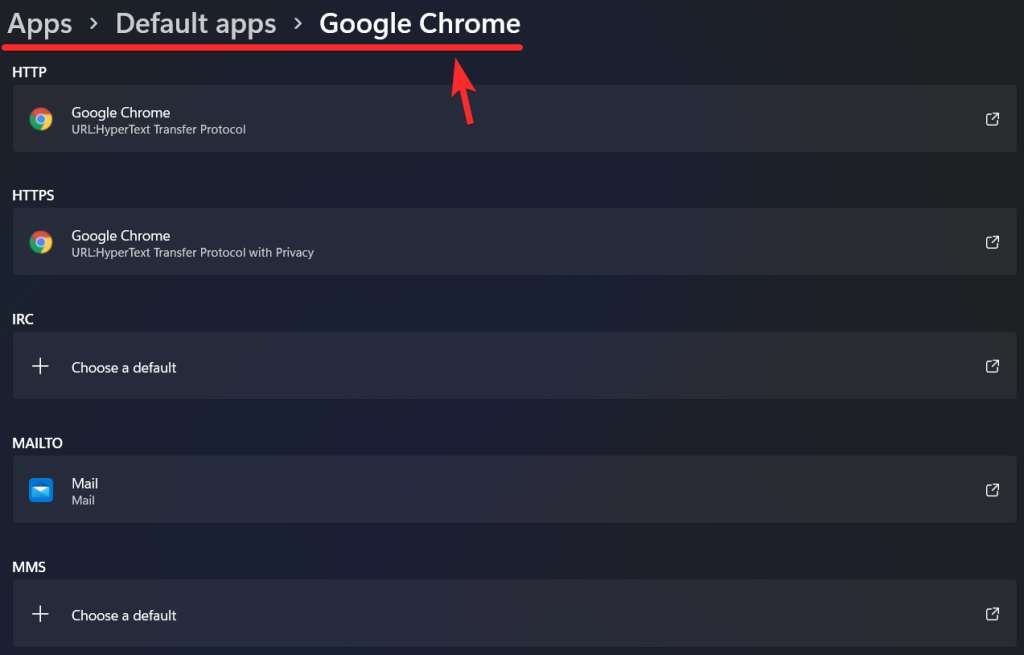
Padoms. Noklusējuma lietotnēm varat piekļūt arī pašā pārlūkprogrammā. Atveriet pārlūkprogrammu, atveriet tās iestatījumus un atlasiet opciju, piemēram, “Iestatīt noklusējumu”. Visticamāk, katrai pārlūkprogrammai šī opcija ir pieejama. Pārlūkā Google Chrome (un, iespējams, arī citās pārlūkprogrammās) vienkārši atveriet to iestatījumus un pēc tam ritiniet uz leju, lai sadaļā Noklusējuma pārlūkprogramma atrastu pogu Iestatīt par noklusējumu.
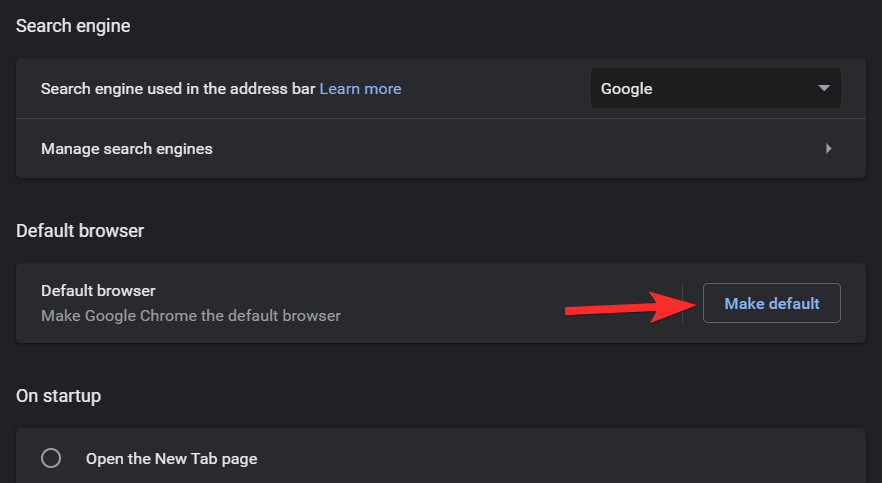
Mēs ceram, ka šī rokasgrāmata palīdzēja jums mainīt noklusējuma pārlūkprogrammu operētājsistēmā Windows 11. Ja jums rodas problēmas vai jums ir vēl kādi jautājumi, sazinieties ar mums, izmantojot tālāk sniegtos komentārus.
Uzziniet, kā atjaunot “Mans dators” operētājsistēmā Windows 11, lai viegli piekļūtu saviem failiem un informācijai.
Uzziniet, kā viegli mainīt fona attēlu operētājsistēmā Windows 11. Šeit ir 6 efektīvas metodes, kā to izdarīt, izmantojot dažādas pieejas.
Nepublicējiet savus attēlus bez maksas vietnē Instagram, ja varat par tiem saņemt samaksu. Lasiet un uzziniet, kā nopelnīt naudu vietnē Instagram un maksimāli izmantot šo sociālo tīklu platformu.
Uzziniet, kā viegli rediģēt un noņemt PDF metadatus. Šī rokasgrāmata palīdzēs jums viegli rediģēt vai noņemt PDF metadatus dažos vienkāršos veidos.
Vai jūs zināt, ka Facebook ir pilns jūsu tālruņu kataloga kontaktu saraksts, kā arī viņu vārds, numurs un e-pasta adrese.
Problēma var kavēt datora pareizu darbību, un, lai tos novērstu, var būt nepieciešams mainīt drošības iestatījumus vai atjaunināt draiverus.
Šis emuārs palīdzēs lasītājiem pārvērst bootable USB par ISO failu, izmantojot trešās puses programmatūru, kas ir brīvi lietojama un droša pret ļaunprātīgu programmatūru.
Vai esat saskāries ar Windows Defender kļūdas kodu 0x8007139F, un jums ir grūti veikt skenēšanu? Tālāk ir norādīti veidi, kā varat novērst problēmu.
Šī visaptverošā rokasgrāmata palīdzēs novērst “Uzdevumu plānotāja kļūdu 0xe0434352” jūsu Windows 11/10 datorā. Apskatiet labojumus tūlīt.
LiveKernelEvent 117 Windows kļūda izraisa datora sasalšanu vai negaidītu avāriju. Uzziniet, kā to diagnosticēt un novērst, veicot ekspertu ieteiktās darbības.
Šis emuārs palīdzēs lasītājiem novērst PowerPoint, kas neļaus man ierakstīt audio problēmas Windows datorā un pat ieteikt citus ekrāna ierakstīšanas aizstājējus.
Domājat, kā rakstīt PDF dokumentā, jo jums ir jāaizpilda veidlapas, jāpievieno anotācijas un jānoliek paraksti. Jūs esat nejauši atradis pareizo ierakstu, lasiet tālāk!
Šis emuārs palīdzēs lietotājiem noņemt ūdenszīmi Sistēmas prasības, kas nav izpildītas, lai izbaudītu vienmērīgāku un drošāku pieredzi ar operētājsistēmu Windows 11, kā arī tīrāku darbvirsmu.
Šis emuārs palīdzēs MacBook lietotājiem saprast, kāpēc rodas rozā ekrāna problēmas un kā tās novērst, veicot ātras un vienkāršas darbības.
Uzziniet, kā pilnībā vai selektīvi notīrīt Instagram meklēšanas vēsturi. Atgūstiet arī krātuves vietu, noņemot dublētos fotoattēlus, izmantojot labāko iOS lietotni.
Uzziniet, kā labot kļūdas kodu 36 Mac ārējos diskos. Sākot ar termināļa komandām un beidzot ar failu atļaujām, atklājiet risinājumus netraucētai failu pārsūtīšanai.
Es pēkšņi nevaru strādāt ar savu HID sūdzību skārienekrānu. Es nezinu, kas nokļuva manā datorā. Ja tas esat jūs, šeit ir daži labojumi.
Šis emuārs palīdzēs lasītājiem novērst Runtime Error 76: Path Not Found problēmu operētājsistēmā Windows PC, veicot ekspertu ieteiktās darbības.
Uzziniet, kā viegli saglabāt tīmekļa lapu PDF formātā, un atklājiet dažādas metodes un rīkus tīmekļa satura pārvēršanai pārnēsājamos PDF failos, lai piekļūtu tiem bezsaistē un kopīgotu tos.
Šajā rakstā ir sniegti dažādi risinājumi, lai atrisinātu problēmu, kas saistīta ar WhatsApp video ziņojumu nedarbošanos. Laimīgu ziņojumapmaiņu!
Ir daudz iemeslu, kāpēc klēpjdators nevar izveidot savienojumu ar Wi-Fi, un tāpēc ir daudz veidu, kā novērst kļūdu. Ja klēpjdators nevar izveidot savienojumu ar Wi-Fi, varat izmēģināt šādus veidus, kā novērst šo problēmu.
Pēc USB sāknēšanas izveides Windows instalēšanai lietotājiem jāpārbauda USB sāknēšanas veiktspēja, lai redzētu, vai tā ir veiksmīgi izveidota.
Vairāki bezmaksas rīki var paredzēt diska kļūmes, pirms tās notiek, dodot laiku datu dublēšanai un diska savlaicīgai nomaiņai.
Izmantojot pareizos rīkus, varat skenēt sistēmu un noņemt spiegprogrammatūru, reklāmprogrammatūru un citas ļaunprātīgas programmas, kas varētu slēpties jūsu sistēmā.
Piemēram, ja dators, mobilā ierīce vai printeris mēģina izveidot savienojumu ar Microsoft Windows datoru tīklā, var parādīties kļūdas ziņojums “Tīkla ceļš nav atrasts — kļūda 0x80070035”.
Zilais nāves ekrāns (BSOD) ir izplatīta un ne jauna Windows kļūda, kad datorā rodas nopietna sistēmas kļūda.
Tā vietā, lai veiktu manuālas un tiešas piekļuves darbības operētājsistēmā Windows, mēs varam tās aizstāt ar pieejamajām CMD komandām, lai nodrošinātu ātrāku piekļuvi.
Pēc neskaitāmām stundām, kas pavadītas, lietojot koledžas klēpjdatoru un galddatora skaļruņu sistēmu, daudzi cilvēki atklāj, ka daži gudri uzlabojumi var pārvērst viņu šauro kopmītņu telpu par galveno straumēšanas centru, neiztērējot pārāk daudz naudas.
No Windows 11 pārlūkprogramma Internet Explorer tiks noņemta. Šajā rakstā WebTech360 sniegs norādījumus, kā lietot pārlūkprogrammu Internet Explorer operētājsistēmā Windows 11.
Klēpjdatora skārienpaliktnis nav paredzēts tikai norādīšanai, klikšķināšanai un tālummaiņai. Taisnstūrveida virsma atbalsta arī žestus, kas ļauj pārslēgties starp lietotnēm, kontrolēt multivides atskaņošanu, pārvaldīt failus un pat skatīt paziņojumus.




























